Lorsque j'ai découvert la fonction de suivi des modifications dansMS Word, j'avais l'impression d'avoir découvert le secret de la vie. Je l'ai depuis utilisé pour des travaux de documentation professionnels, universitaires et personnels. Il s'agit d'un outil plutôt pratique qui facilite la collaboration sur un document, surtout si les personnes avec lesquelles vous travaillez hésitent à essayer certains des outils en ligne qui prennent en charge la collaboration en direct comme Google Docs. Cela dit, MS Word suit tout par défaut, chaque petite chose. Entrer autant qu'un espace apparaîtra avec un surlignage rouge, ce qui est formidable lorsque vous avez un long rapport à travailler avec différentes personnes. Ce qui n'est pas si génial, c'est que les modifications de formatage et les commentaires apparaîtront également comme des changements lorsque vous ne souhaitez pas qu'ils soient suivis. Voici comment personnaliser les types de modifications suivis par MS Word.
Tout d'abord, rendez-vous sur l'onglet Reviewet activez le suivi des modifications. Ensuite, cliquez sur la petite flèche en bas à droite des outils de "Suivi" et choisissez dans la fenêtre qui ouvre le type de modifications que vous souhaitez suivre. Vous pouvez désactiver le suivi des commentaires, du format et de l'encre à partir d'ici.

Si toutefois vous n'êtes pas propriétaire du document etle suivi a plutôt été activé par quelqu'un d'autre, vous pouvez toujours voir une version beaucoup plus propre du document final avec les modifications toujours mises en évidence. Ouvrez le menu déroulant "Afficher le balisage" et désélectionnez les options Commentaires, Encre et Formatage pour afficher uniquement les modifications de texte qui ont été apportées. Vous pouvez également choisir de voir les modifications apportées par des utilisateurs spécifiques.
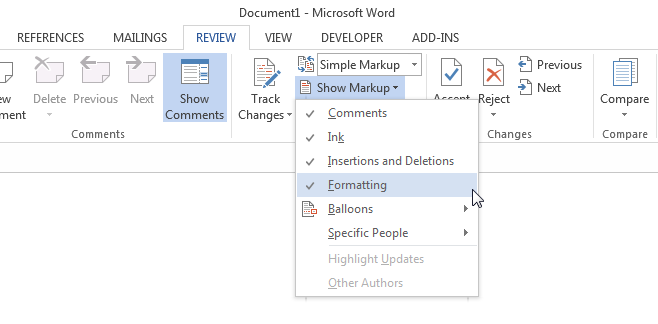
Heureusement, Microsoft pense à tout. Bon montage.













commentaires